秀米编辑器如何实现在图片上添加文字效果?在日常使用秀米编辑器进行图文编辑时,用户常常需要在图片上方叠加文字以增强视觉效果或提供说明信息,例如为产品图添加标题或为宣传素材增加标注。这一功能看似简单,但通过系统化的操作能确保文字清晰可读且位置精准。接下来,我们将详细解析如何在秀米编辑器中高效完成这一任务,核心步骤包括添加空行、输入文字并调整透明度和间距,从而避免文字被图片遮挡。整个过程设计得直观易用,即使是新手也能快速上手。
秀米编辑器在图片上叠加文字的具体流程
首先,启动秀米编辑器并进入主界面,选择新建一个图文项目。这一步是基础操作,确保编辑环境准备就绪。用户可以从本地或云端图库导入图片资源,为后续文字叠加打下基础。新建图文后,编辑器会提供空白面板,便于用户自由布局内容。
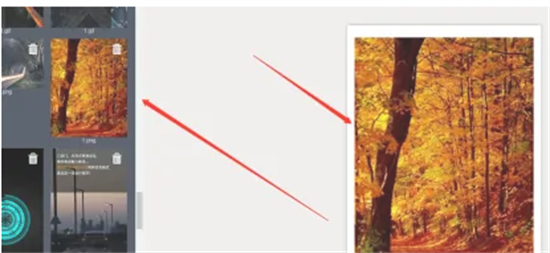
接着,在图片库中挑选合适的图片并添加到编辑面板。秀米编辑器支持多种图片格式,如JPG或PNG,用户可上传自定义图像或使用内置资源。添加图片时,注意选择清晰度高、尺寸适中的文件,以保证最终效果的专业性。图片添加成功后,它将显示在编辑区内,作为文字叠加的底层载体。
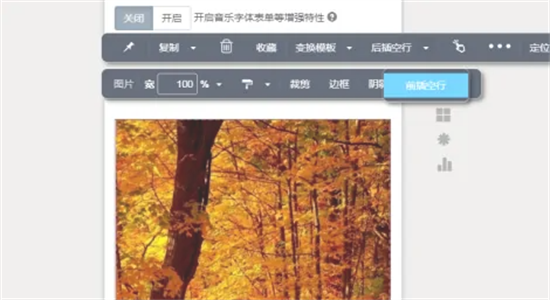
然后,点击编辑区中的图片组件,选择“前插空行”选项。这一步是关键,因为插入空行为文字提供了独立的文本层。秀米编辑器的这一设计避免了文字直接嵌入图片导致的重叠问题。用户只需简单点击图片工具栏上的对应按钮,系统就会自动生成一个空行位置,位于图片上方,为后续输入文字预留空间。
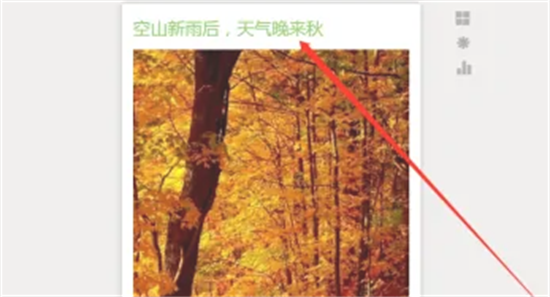
在生成的空行内输入所需文字内容。用户可以自由键入标题、描述或任何自定义文本,秀米编辑器提供丰富的字体、大小和颜色选项来美化文字。输入过程中,建议预览文字与图片的搭配效果,确保内容简洁有力。文字输入后,它将独立存在于空行中,但需进一步调整以完美贴合图片背景。
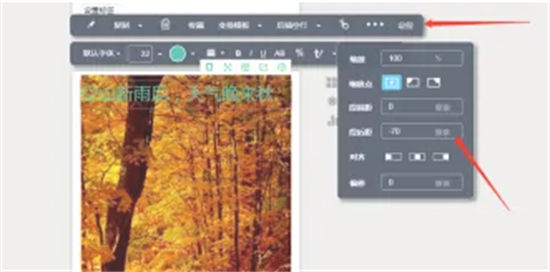
选中已输入的文字,点击工具栏上的“...”图标,进入高级设置菜单。在这里,将透明度数值调整为99左右,这是核心技巧之一。透明度调整能确保文字半透明显示,避免被图片完全遮盖,同时保持可读性。秀米编辑器的这一功能利用了层叠原理,让文字浮于图片之上而不会产生视觉冲突。
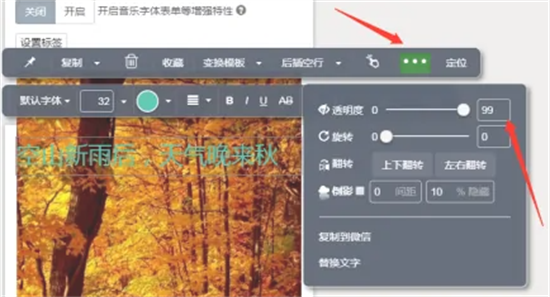
最后,继续选中文字组件,在定位设置中将段后距调整为负值。这一步通过微调间距让文字移动到图片的合适位置,如居中或角落。用户可以根据需求拖动滑块或输入具体数值,实时预览效果。完成调整后,文字将稳定叠加在图片上,实现专业级的图文融合。
总之,在秀米编辑器中为图片添加文字是一个高效且用户友好的过程,通过添加空行、输入文字并优化透明度与间距,用户可以轻松创建视觉吸引力强的作品。这一方法适用于各种场景,包括社交媒体海报、电商详情页或个人博客,帮助提升内容的专业度和可读性。掌握这些技巧后,用户能更自信地利用秀米编辑器完成创意设计。



















